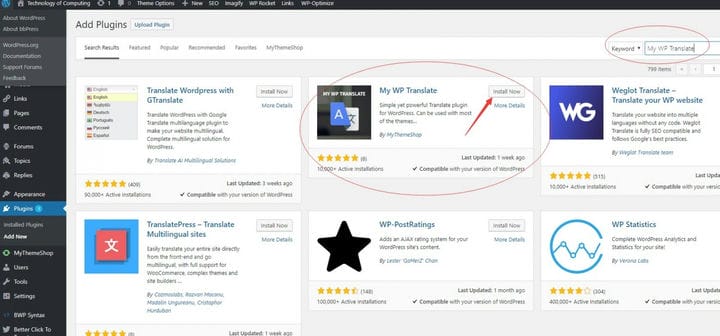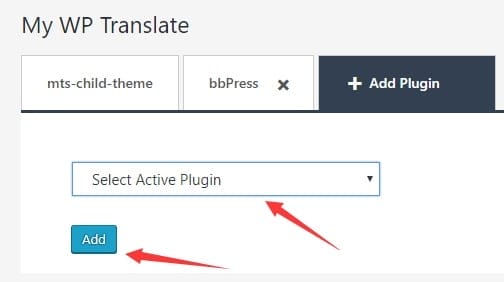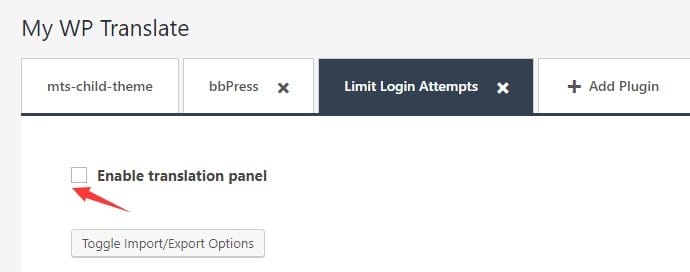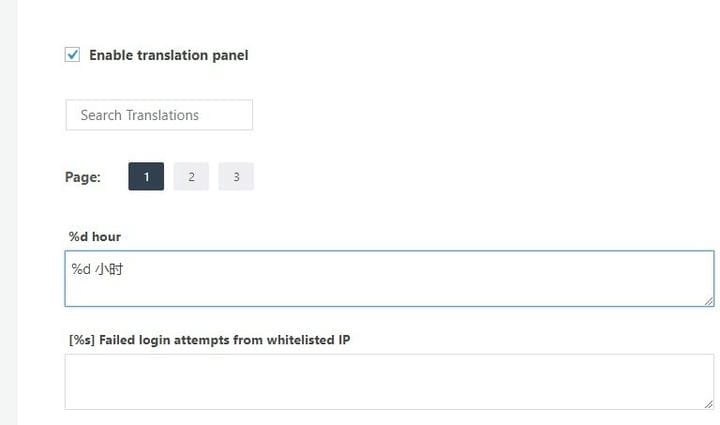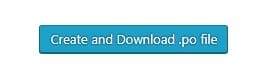Hur lokaliserar jag WordPress-bloggen?
Att lokalisera din WordPress – blogg kan vara ganska viktigt om du bygger en e-handelssajt och dina kunder huvudsakligen kommer från t.ex. Kina, då måste du se till att alla texter är översatta på rätt sätt. Ibland är det inte möjligt att hitta översatta teman/plugins för ditt önskade språk, så denna handledning presenterar hur du lokaliserar teman/plugins på ett korrekt sätt. Innan vi börjar, har du en gång lokaliserat dina teman/plugins med hjälp av följande metoder?
- ändra teman/plugins direkt med någon FTP-redigerare?
- skapa ett barntema, kopiera över temafilerna och redigera dessa filer?
Båda rekommenderas inte eftersom metod 1, du kommer att förlora alla ändringar om du uppdaterar plugins/teman. Metod 2, du kommer att förlora några ändringar om du uppdaterar plugins/teman, till exempel om du skapar ett barntema och gör en kopia av foot.php, kommer denna fil inte att uppdateras i din framtida uppgradering. Dessutom är det inte bekvämt att modifiera mallfilerna direkt (inte användarvänligt) alls.
Så det korrekta sättet att göra detta är:
Installera My WP Translate-plugin
Navigera till Plugins och installera den officiella My WP Translate-plugin.
installera-my-wp-translate-wordpress-plugin
Lägg till teman eller plugins för att översätta
Nästa sak är att klicka på admin-menyn (vänster hand) och lägga till teman eller plugins för att översätta.
my-wp-translate-plugin-select-active-plugin
Aktiverar översättningspanelen
Markera sedan aktivera översättningspanelen visar texterna som ska översättas:
my-wp-translate-enable-translation-panel
Översätt dem
Nu kan du antingen översätta de visade texterna en efter en eller söka efter särskilda texter för att översätta:
my-wp-translate-translate
De översatta texterna sparas automatiskt.
Skapa och ladda ner .po-fil
När du är klar med översättningen kan du navigera ner på sidan och du hittar en knapp för att ladda ner .po-filen.
my-wp-translate-button-create-and-download-po-file
Du måste sedan ladda upp .po-filen till wordpress-mappens teman eller plugins-undermappspråk. Det sista är att rensa eventuell cache för att göra din översättning effektiv omedelbart.
Uppdatering: Du behöver inte hantera .po-filer om du fortfarande har kvar plugin-programmet My WP Translate efter översättningen. Men om du väljer att ta bort plugin-programmet My WP Translate måste du ladda upp .po-filen under dina plugin-/temaplatser.
Du kanske också gillar: Hur lokaliserar du din WordPress-blogg?